Linuxでのサーバ構築-中編-
こんにちは、迷える子羊です。
今回もLinuxの仮想サーバ作成準備の続きを書こうと思います。手順としては長くないのですが、設定がややこしい部分があるので途中まで書きます。
前回の記事はコチラ↓
http://blog.comfort-inc.co.jp/infrastructure/20180418/linux-server
Linuxの仮想マシンの再生 インストールの開始ー前半ー
1.「仮想マシンの再生」をクリックします。
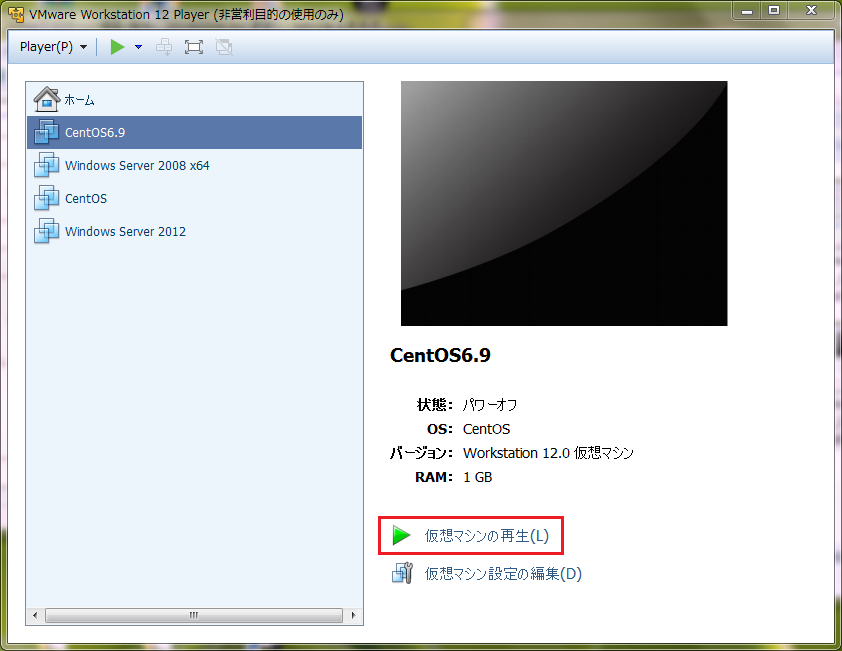
2.インストール画面の始まりです。まずは60秒待ちます。
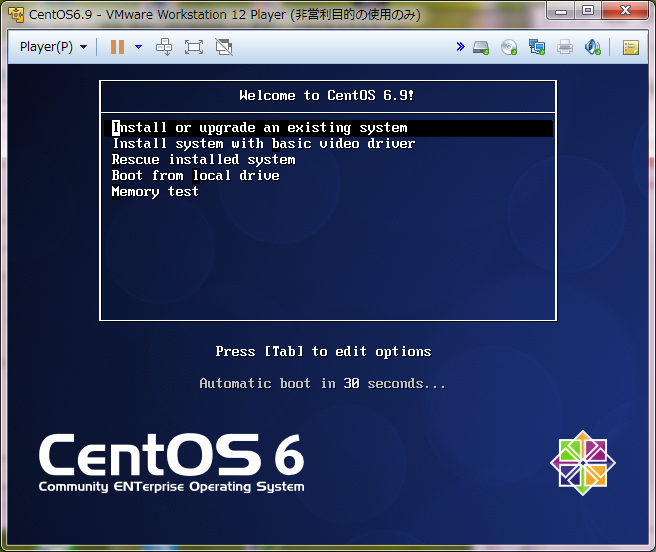
3.画面に「Disc Found」と表示されますが、ここは「Skip」を選択します。

4.「Next」を押します。
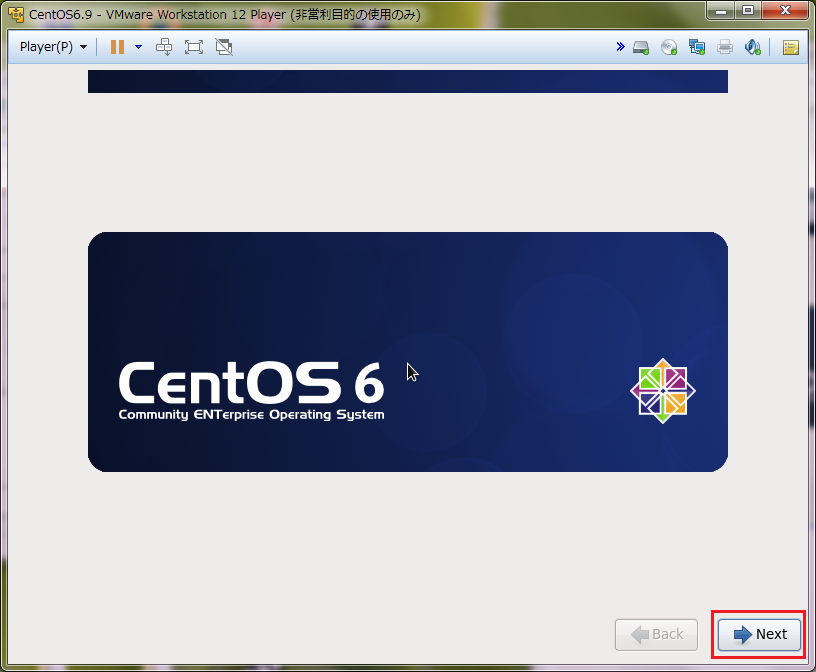
5.システムで使用する言語の事を聞いてきていますので、Japanese(日本語)を選択し、「Next」を押します。

6.キーボード環境について聞かれますので、日本語を選択し、「Next」を押します。

7.基本ストレージデバイスにチェックを入れ、「次」を押します。
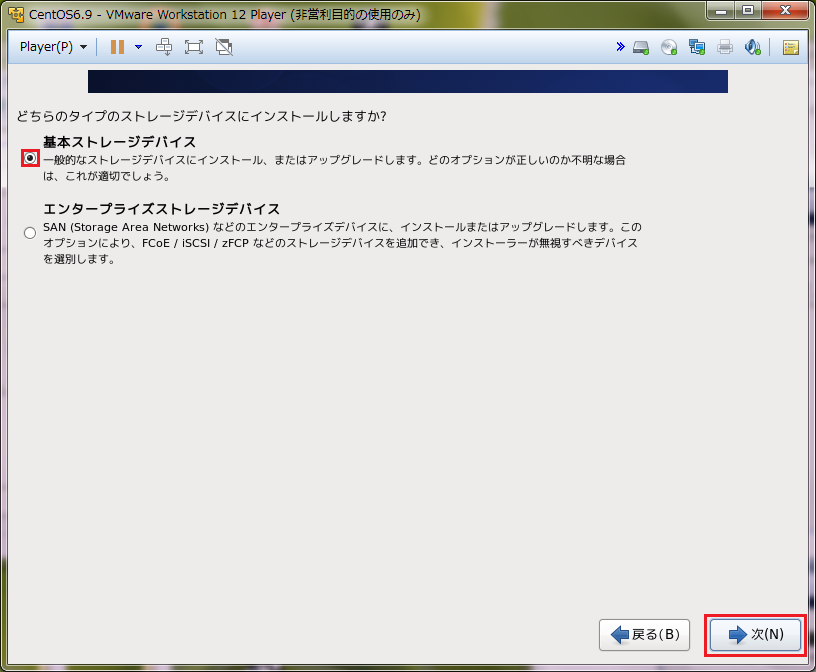
8.前の部分が見えませんが、左側を選択します。その後、「次」を押します。
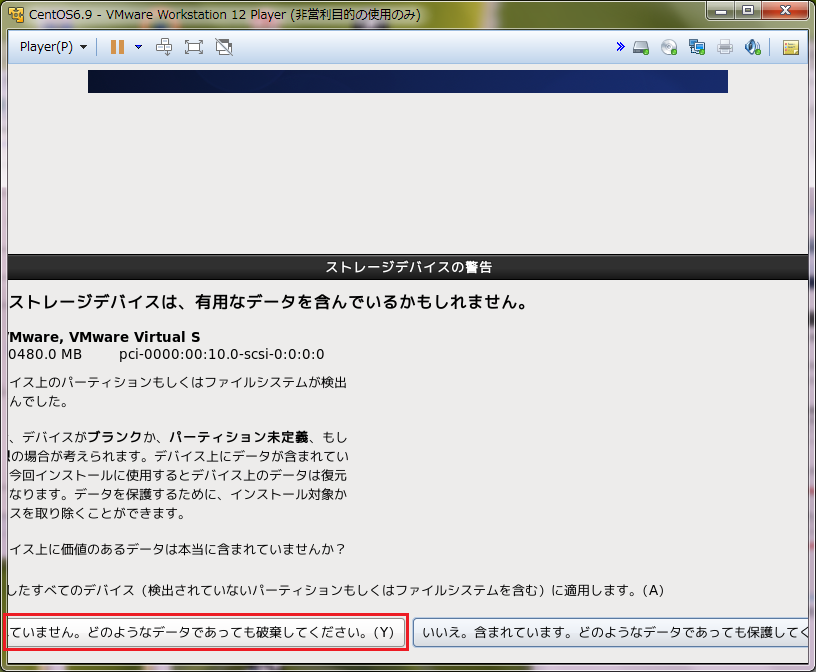
9.コンピューターのホスト名を決めます。ホスト名は他のコンピュータから接続するときに使う名前のようなもの…とここでは考えてください。記入後、「次」を押します。
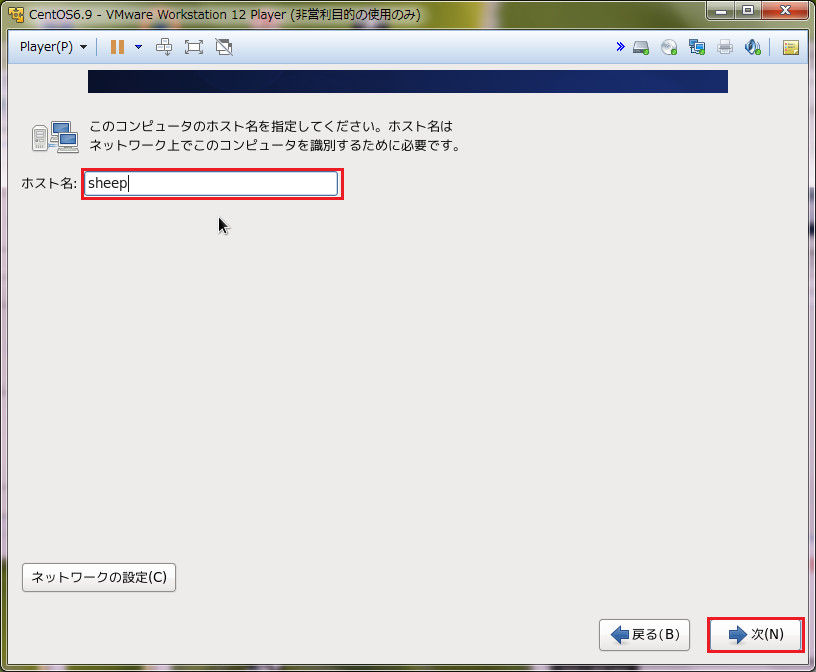
10.都市はアジア/東京を選択し、「次」を押します。
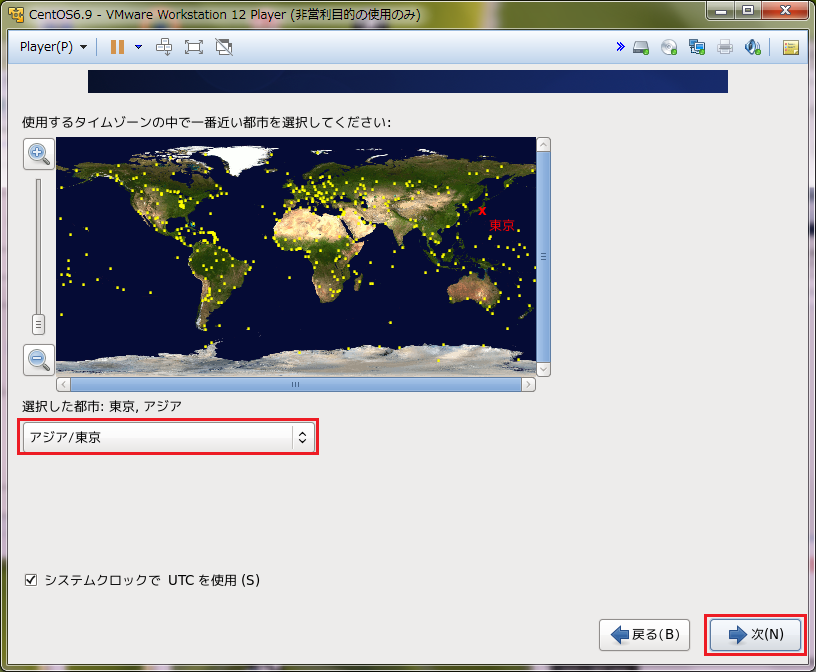
11.rootユーザーのパスワード(6文字以上)を設定します。記入後、「次」を押します。
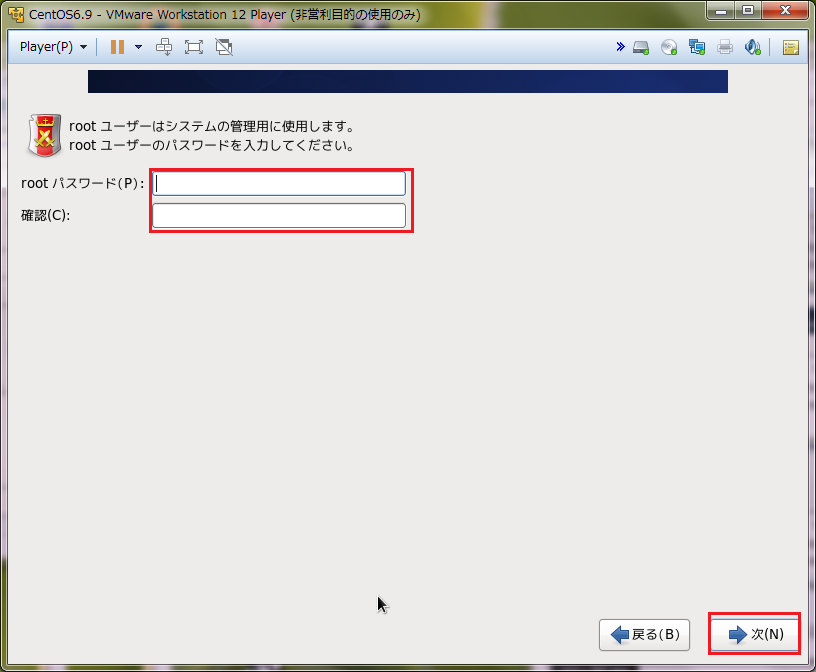
12.「カスタムレイアウトを作成する」を選択し、「次」を押します。
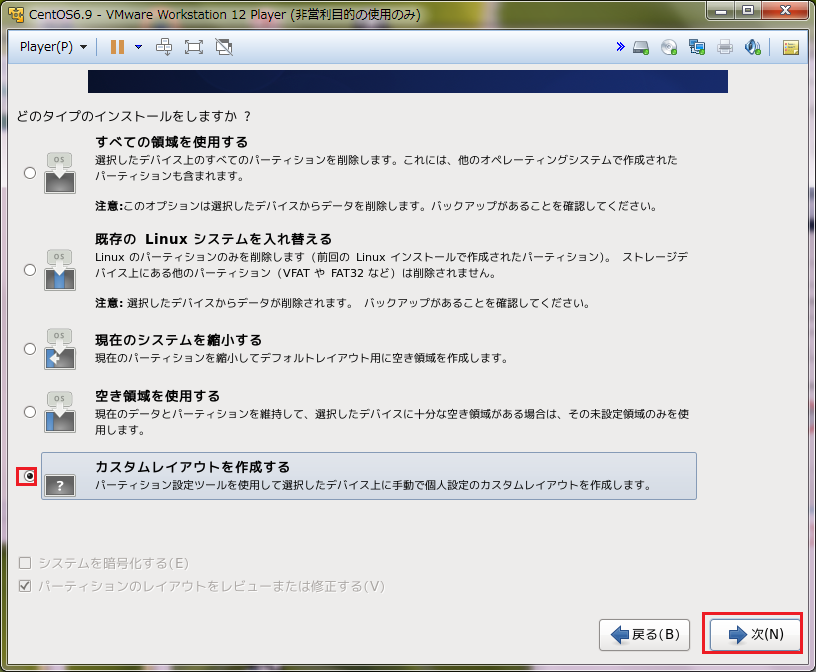
途中ですが・・・
今回は【インストールの開始ー前半ー】をご紹介いたしました。
次回は容量や仮想サーバの設定を行っていこうと思います。
前回の記事はコチラ↓
http://blog.comfort-inc.co.jp/infrastructure/20180418/linux-server
author: 迷える子羊
